Så här stänger du av mikrofonen med en genväg i Windows 10
Det kan finnas otaliga tillfällen där du inte vill att mikrofonen ska vara aktiverad. För att stänga av mikrofonen är ett av sätten att gå till Settings > System > Sound . Klicka sedan på alternativet Enhetsegenskaper(Device properties) under avsnittet Inmatning och (Input)markera(Disable) alternativet Inaktivera. Allt detta är en lång process men kan avbrytas med några snabbtangenter. MicSwitch- verktyget gör det tricket. Den kan stänga av mikrofonen med en genväg.
Stäng av mikrofonen med en genväg
MicSwitch- verktyget låter användare stänga av eller stänga av ljudet på sin systemmikrofon med en fördefinierad systemomfattande snabbtangent. Så alla program som använder en mikrofon kan stoppas på ett ögonblick.
- Starta MicSwitch.
- Konfigurera snabbtangenter för att växla mikrofoningång.
- Välj(Choose) bland flera varningsljud för att stänga av/slå på enheten.
- Minimera det till systemfältet om det behövs.
Gratisprogrammet stöder ett brett utbud av konfigurerbara alternativ för mute/unmute ljud och ett konfigurerbart överlägg med stöd för skalning/transparens.
Ladda ner och installera den senaste versionen av MicSwitch från GitHub - sidan.
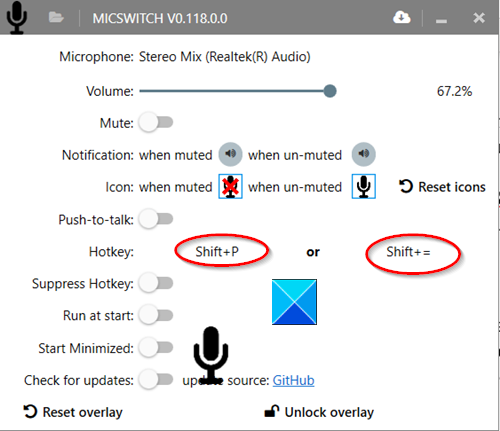
Starta appen när den är installerad. Du kommer att märka att det inte finns någon förinställd snabbtangent vid första körningen. Så konfigurera de önskade genvägarna som snabbtangenter.
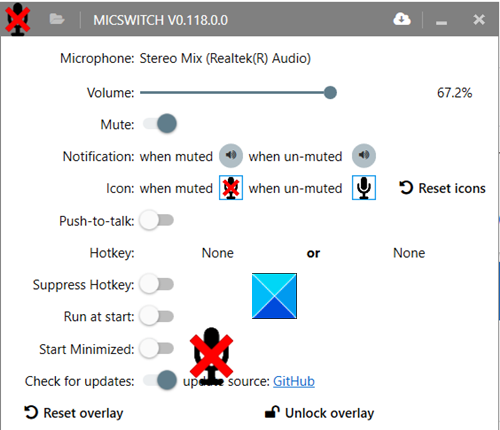
När de är klara kommer dessa snabbtangenter att fungera som globala genvägar för att växla mikrofontillstånd(microphone state) (På eller AV).
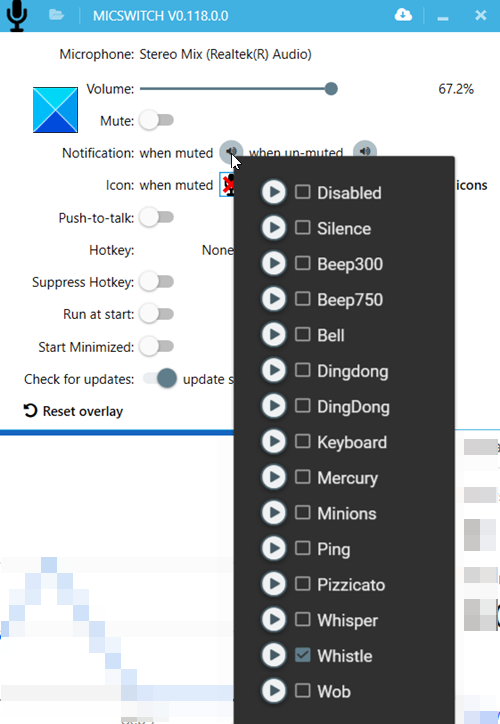
Du kan välja mellan flera varningsljud för att stänga av/avaktivera enheten. Konfigurera andra alternativ som att aktivera/inaktivera överläggen. Ljudaviseringar(Audio) , etc. Alla funktioner eller inställningar du väljer att konfigurera gör att du sömlöst kan växla mellan ljudaktiverade appar.
När du är klar, minimera appen till systemfältet(System Tray) . Snabbtangenterna kommer att fortsätta att fungera även efter att du har minimerat appen till systemfältet, oavsett vilken applikation som körs i förgrunden. Men när du stänger appen kommer dina inställningar inte att överföras till nästa lansering.
MicSwitch gör jobbet den är designad för. Du kan ladda ner den från GitHub .
Related posts
Titta på digital-tv och lyssna på radio i Windows 10 med ProgDVB
Ashampoo WinOptimizer är en gratis programvara för att optimera Windows 10
Bästa gratis programvara för streckkodsläsare för Windows 10
Konvertera EPUB till MOBI - Gratis konverteringsverktyg för Windows 10
Skapa enkla anteckningar med PeperNote för Windows 10
Alternativa verktyg för Windows sökning för Windows 10
Kopiera felkoder och meddelanden från dialogrutor i Windows 10
Bästa Desktop Countdown Timer-appar för Windows 10
Geek Uninstaller – En bärbar allt-i-ett-avinstallationsprogram för Windows 10
F-Secure KEY: Password Manager gratisprogram för Windows 10
Förhindra applikationer från att stjäla fokus i Windows 10.
Bästa gratis programvara för molekylär modellering för Windows 10
Minska distraktioner i Windows 10; Blackout delar av datorskärmen!
SnapTimer är en gratis Countdown Timer-programvara för Windows 10
SynWrite Editor: Gratis text- och källkodsredigerare för Windows 10
StorURL: Bokmärkshanterare för flera webbläsare för Windows 10
Gratis PDF-kompressor för att minska PDF-filstorleken i Windows 10
Start Everywhere är ett startmenyalternativ för Windows 10
Skapa en lista över filer och mappar med FilelistCreator för Windows 10
Recordit: Gratis GIF-skärminspelare för Windows 10
